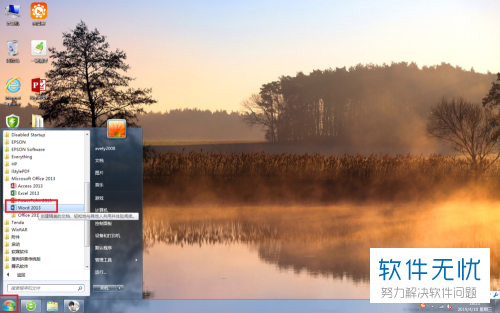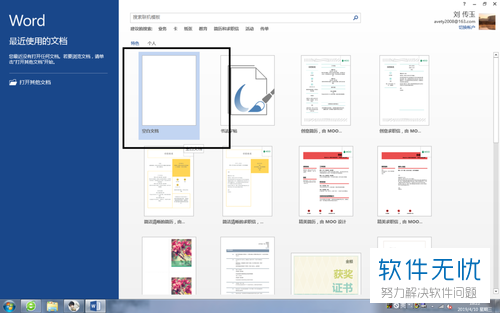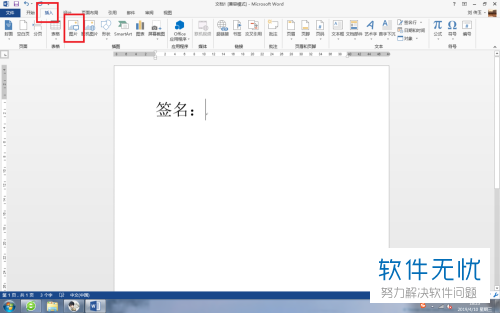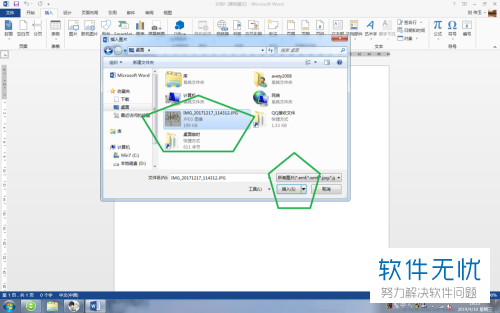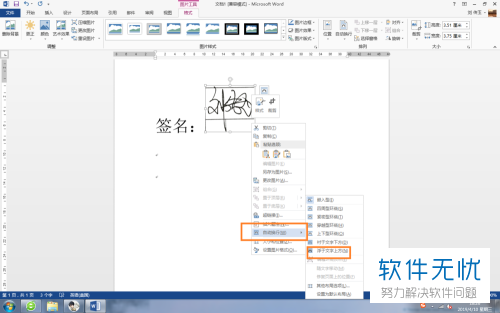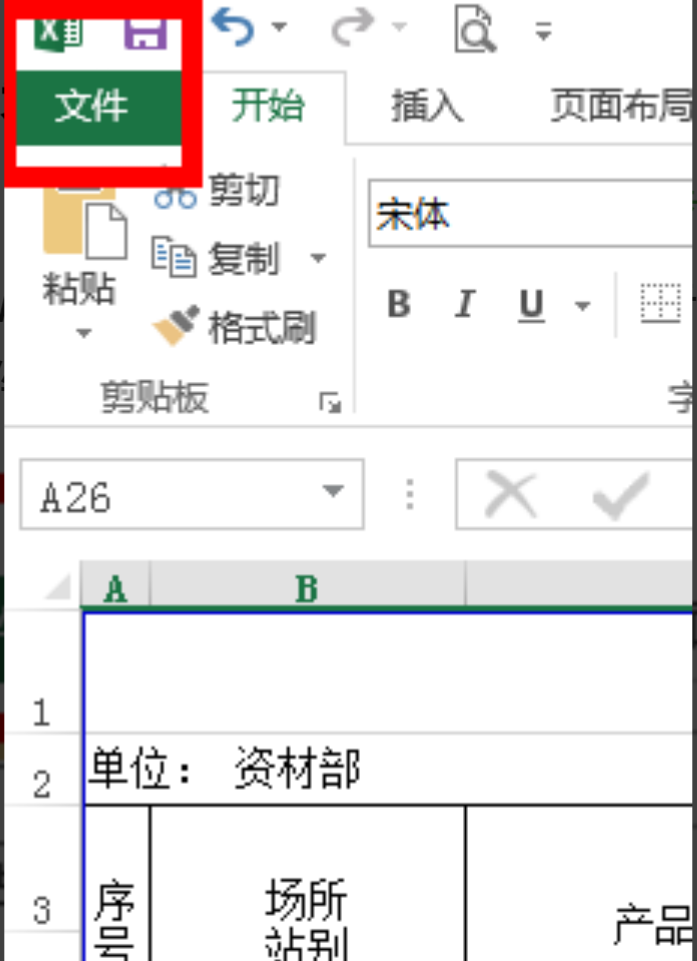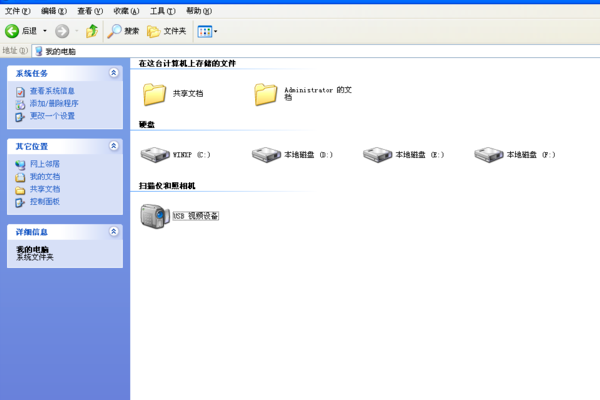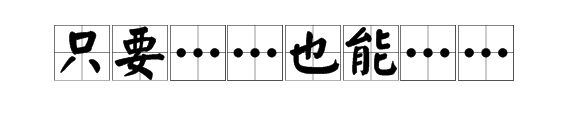具体如下:
1. 首先我们打开电脑进入到桌面,然后找到左侧开始图标点击打开。接下来我们在开始菜单中找到word2013选项点击打开。
请点击输入图片描述
请点击输入图片描述
2. 然后我们就会进入到word软件界面,我们点击上方的文件。然后在弹出的界面中点击空白文档选项。
请点击输入图片描述
请点击输入图片描述
3. 进入到文档界面之后,我们点击上方的插入选项。然后点击下方功能栏中的图粗慧判片选项。
请点击输入图岩改片描述
请点击输入图片描述
4. 接下来我们只需要在弹出的窗口中找到我们手写签名的图片就可以点击确定了。
请点击输入图片描述
请点击输入图片描述
5. 然后我们就可以看到在word文档中已经插入我们手写签名的图片了。接碧神下来我们选中图片点击上方的删除背景选项。
请点击输入图片描述
请点击输入图片描述
6.操作完成之后,我们就可以点击上方的保留更改选项。
请点击输入图片描述
7. 然后我们就可以看到插入的图片已经变成了文字。接下来我们在签名处鼠标右击打开菜单之后,找到自动换行选项。然后在扩展菜单中点击浮于文字上方选项。
请点击输入图片描述
请点击输入图片描述
8. 接下来我们的word文档中就已经插入了我们的手写签名了。
请点击输入图片描述
标签:word,手写,文档